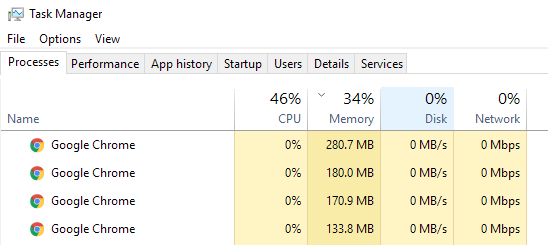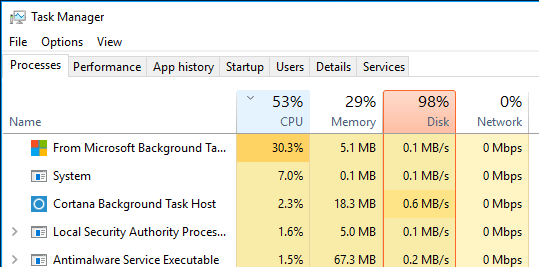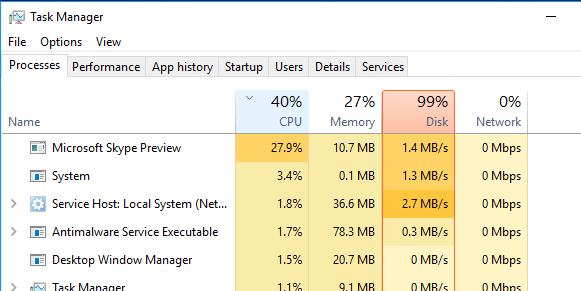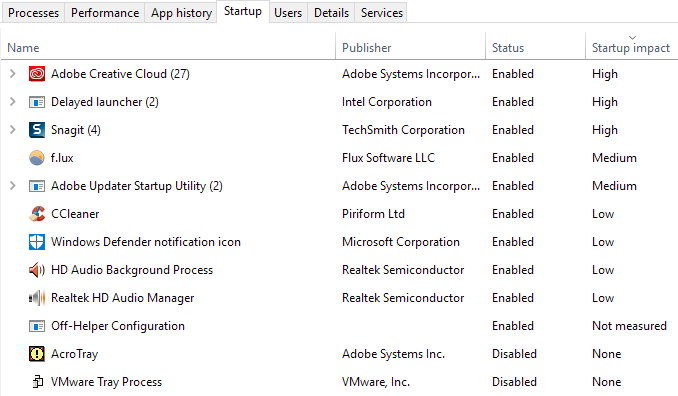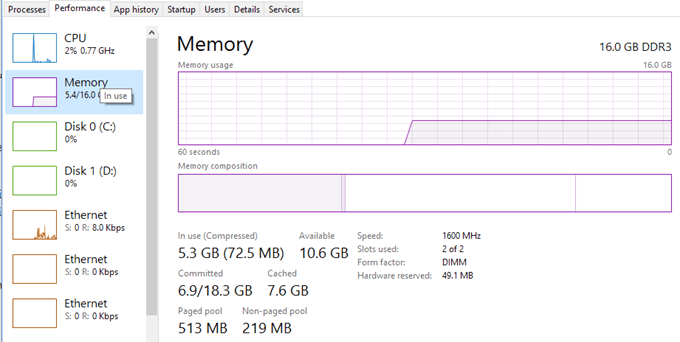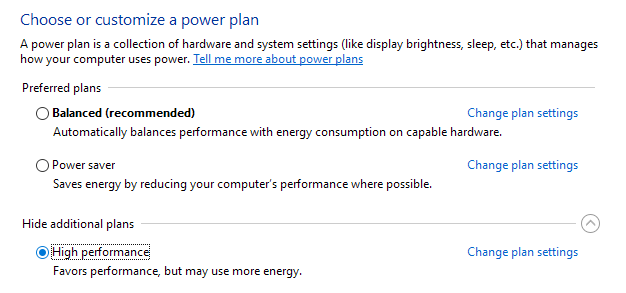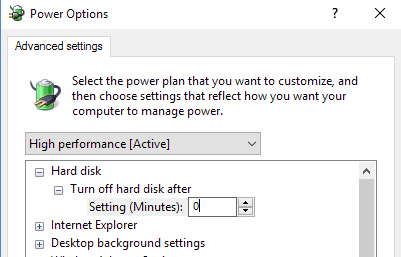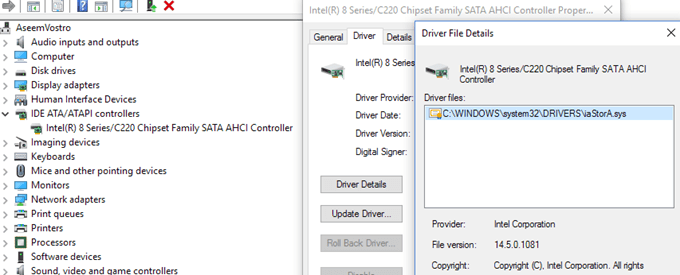من اخیرا در مورد t رفع مشکل ویندوز 10 مسدود کردن نوشتم و در این پست من در مورد عیب یابی یک مسئله نسبتا رایج است که استفاده از دیسک همیشه 100٪ است. من متوجه شدم که این شرایط به ویژه در مورد لپ تاپ ها درست است.
به طور معمول، استفاده از دیسک برای چند ثانیه یا حتی چند دقیقه به 100٪ می رسد، اما بعد باید حل شود به چیزی معقول تر (معمولا زیر 10٪). اگر به طور مداوم استفاده از دیسک بسیار بالا را مشاهده می کنید، به این معنی است که چیز دیگری وجود دارد که کاملا درست نیست.
برای شروع، می توانید از طریق باز کردن Task Manager در ویندوز 10، استفاده از دیسک خود را بررسی کنید. شما می توانید با کلیک راست بر روی دکمه شروعو مدیریت Taskرا انتخاب کنید یا می توانید CTRL+ SHIFTرا فشار دهید. + ESC.
در قسمت اصلی، اگر فقط یک لیست کوچک از برنامه ها را ببینید، روی جزئیات بیشترکلیک کنید. برگه پردازش، یک نمای کلی از پردازنده، حافظه، دیسک و استفاده از شبکه را مشاهده خواهید کرد. برای من، مگر اینکه من چیزی در رایانه انجام دهم، استفاده از دیسک به طور معمول درست در حدود 0. در موارد بد، شما چیزی شبیه به زیر را ببینید که در آن استفاده از دیسک 100٪ یا بسیار نزدیک به آن است.
در برخی موارد ممکن است فقط یک فرایند را مشاهده کنید که باعث استفاده از دیسک بالا می شود، اما در موارد دیگر،
در حال حاضر بحث خواهیم کرد که چگونه می توانیم مسئله را ایجاد کنیم و سپس راه حلی پیدا کنیم. در برخی موارد، راه حل آسان است و در برخی دیگر، آن را کمی پیچیده تر می کند.
این راه حل ها را امتحان نکنید
در وب، من در مورد مجموعه ای از راه حل هایی که فقط " T به خوبی با من حل می شود، زیرا بعدا می تواند مشکلاتی ایجاد کند.
روش 1 - ارتقاء Firmware برای SSD ها
اگر شما یک SSD را روی دستگاه خود نصب کرده اید و مشکلی در استفاده از دیسک دارند، احتمالا این مشکل با سیستم عامل است. SSD ها سریع هستند و مگر اینکه شما برخی از برنامه هایی را که در همه زمان ها به دیسک دسترسی پیدا می کنید، هرگز نباید 100٪ بیش از چند ثانیه داشته باشید.
در اینجا چندین لینک به روز رسانی سیستم عامل های SSD برای برخی از مارک های اصلی وجود دارد: حیاتی ، سامسونگ ، کینگستون اینتل ، OWC.
روش 2 - انجام یک بوت پاک
اگر هرگز یک بوت تمیز ندیده اید، در حال حاضر زمان یادگیری بوت تمیز اساسا ویندوز را با کمترین رانندگان و برنامه های راه اندازی بارگذاری می کند. بوت تمیز به شما کمک می کند تا تعیین کنید که آیا این مسئله توسط خود ویندوز یا یک برنامه شخص ثالث نصب شده در ویندوز ایجاد می شود.
مایکروسافت دارای یک مقاله عالی در چگونه یک بوت تمیز انجام دهیم است. توصیه می کنم آن را امتحان کنید زیرا معمولا بسیاری از مسائل دیگر نیز حل می شود. این کمی وقت گیر است، اما کاملا ارزش تلاش دارد.
اگر متوجه شدید که همه چیز در یک بوت تمیز خوب است، سپس هر برنامه راه اندازی یکبار دیگر را به آرامی فعال کنید تا مشخص شود کدام برنامه باعث ایجاد آن می شود. کاهش سرعت پس از آن می توانید آن را حذف کنید یا آن را غیرفعال کنید. برای شروع، همیشه با غیر فعال کردن هر برنامه ضد ویروس / ضد تروجان شخص ثالث شروع می شود، زیرا این برنامه ها همیشه می توانند تمایل به دسترسی به دیسک را داشته باشند.
در انجمن های آنلاین، بسیاری از مردم شکایت دارند که اسکایپ باعث افزایش سرعت استفاده از دیسک شده است.
روش 3 - ارتقاء حافظه (RAM)
چیز دیگری که می خواهید بررسی کنید این است که ببینید چقدر RAM شما روی دستگاهتان نصب کرده اید . از آنجا که ویندوز 10 می تواند بر روی دستگاه های قدیمی اجرا شود، بسیاری از مردم آن را روی دسکتاپ های قدیمی و لپ تاپ ها نصب کرده اند. این خوب است، اما شما باید مطمئن شوید که دستگاه دارای مقدار مناسب RAM است، به این معنی چیزی کمتر از 4 گیگابایت است.
همچنین می توانید مدیر Task را باز کنید و روی Performanceکلیک کنید.
همانطور که می بینید، 16 گیگابایت حافظه دارم و حدود 6 گیگابایت در حال استفاده است این به این معنی است که اگر شما 4 گیگابایت رم بر روی رایانه خود داشته باشید، تمام حافظه خسته می شود. همه چیزهایی که نمی توانند در حافظه قرار بگیرند به هارد دیسک می شود. بنابراین اساسا ویندوز از هارد دیسک شما به عنوان یک حافظه موقت استفاده می کند.
اگر مقدار زیادی از اطلاعاتی را که باید روی دیسک نوشته اید، باعث افزایش سرعت استفاده از دیسک شما شده و رایانه شما کم می شود . اگر متوجه شوید خط در این نمودار نزدیک به بالا است، به این معنی است که شما احتمالا باید RAM را بر روی کامپیوتر ارتقا دهید.
روش 4 - از برنامه Performance High Performance Power
با برخی از رایانه ها، درایو های سخت هوشمند هستند و سعی خواهند کرد به حالت خاموش شدن یا تغییر RPM برای صرفه جویی در قدرت بپردازند. یک مثال دیسک سخت سبز / آبی غربی دیجیتال است.
برای جلوگیری از این مشکل، به به گزینه های قدرتو برنامه قدرتمند با کارایی بالارا انتخاب کنید. علاوه بر این، بر روی تغییر تنظیمات برنامهکلیک کنید و سپس خاموش کردن دیسک سخت بعد ازرا فشار دهید و دقیقه را به 0تنظیم کنید.
این اطمینان حاصل خواهد کرد که هارد دیسک خاموش نشود یا به وضعیت کم قدرت برسد، که می تواند مشکل استفاده از دیسک باشد.
روش 5: MSI Mode را غیرفعال کنید
این راه حل مبهم تر است و احتمالا به اکثر افراد کمک نمی کند، اما لازم به ذکر است که مایکروسافت به طور خاص اظهار داشت که این مسئله در ویندوز 10 است. در اصل، با استفاده از AHCI، که اصطلاح فنی شما لازم نیست بدانید.
هنگامی که این مسئله دارید، استفاده از دیسک 100٪ نشان داده می شود، اما هنگامی که ستون را مرتب کنید، هیچ خاصیتی وجود ندارد برنامه یا فرآیند است که استفاده از دیسک بالا را نشان می دهد. شما می توانید مقاله مایکروسافت KB اینجا را بخوانید و برای اصلاح تلاش کنید.
روش 6 - غیرفعال کردن ویندوز Defender با 3rd party AV
به طور پیش فرض، ویندوز Defender باید خود را غیرفعال کند، ویروس بر روی سیستم شما نصب شده است. با این حال، در برخی موارد، این اتفاق نمی افتد و اجرای دو برنامه ضد ویروس همزمان می تواند باعث استفاده بیش از حد دیسک و بسیاری از مشکلات دیگر شود.
برای بررسی اینکه آیا ویندوز مدافع غیرفعال است یا خیر، روی شروعکلیک کنید، سپس تنظیمات، Update & amp؛ امنیتو سپس مدافع ویندوز. حفاظت در برابر زمان واقعیو حفاظت از ابر مبتنی برخاموشرا فعال کنید.
17
روش 7: غیرفعال کردن اعلانهای ویندوز
این کار را فقط باید انجام دهید، اگر شما ضد ویروس شخص ثالث در سیستم شما نصب شده است.
راه حل به طور گسترده ای در اینترنت پخش شده است، اما من مطمئن نیستم که آیا آن واقعا کار می کند یا خیر. من معتقدم که برای نسخه های خاصی از ویندوز 10 کار می کند. به هر حال، آن را واقعا برای آن غیر فعال نمی شود، بنابراین به همین دلیل من قصد دارم آن را ذکر کنم.
اساسا شما غیر فعال کردن اعلان های ویندوز است که اساسا تبلیغات. به تنظیماتبروید، سپس روی سیستمکلیک کنید، سپس اعلانها و اقدامات.
<
روش 8 - بررسی هارد دیسک برای خطاها
اگر هیچ چیز در بالا کار نمی کند، پس شما در واقع می تواند یک مشکل با هارد دیسک شما داشته باشد.
دیسک و سیستم فایل را بررسی کنید
هارد دیسک را برای خطاها بررسی کنید
<>
در بسیاری از موارد، تعمیر خطاهای درایو مشکل را حل کرده است. در موارد دیگر، جایگزینی درایو لازم بود.
امیدوارم یکی از راه حل های فوق برای شما کار کند. یکی از گزینه های مکرر این است که یک نصب تمیز ویندوز 10 را انجام دهید ، که مشکل را برای هر کسی که اتفاق می افتد به نصب نرم افزارهای مخرب در سیستم های خود و شاید نمی داند آن را برطرف. اگر سوالی دارید، لطفا نظر خود را بنویسید. لذت ببرید!